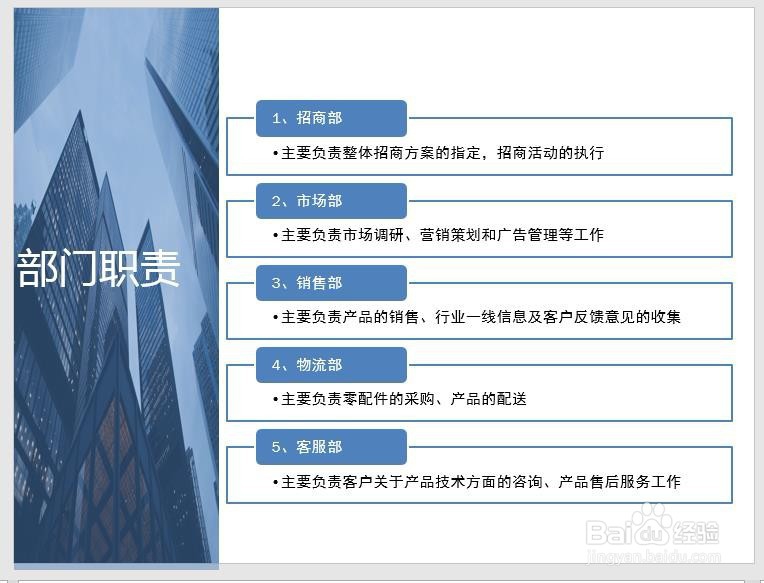1、打开PPT文档,新建幻灯片,示例如下
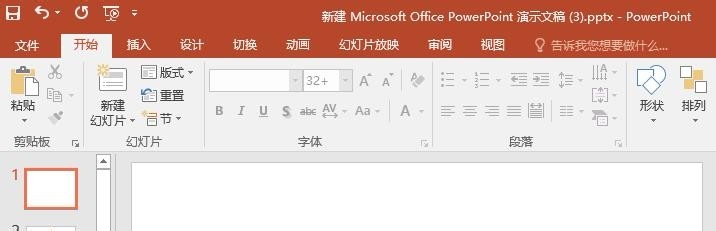
2、插入文本框,输入内容,示例如下

3、选中文本框,点击【绘图工具】【格式】【转换为SmartArt】,示例如下


4、选中合适的Smart钽吟篑瑜Art应用即可。此处应用的是【其他SmartArt图形】下的【垂直框列表】,示例如下
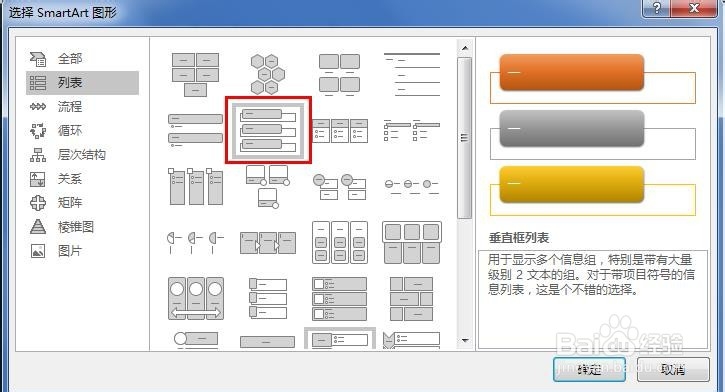
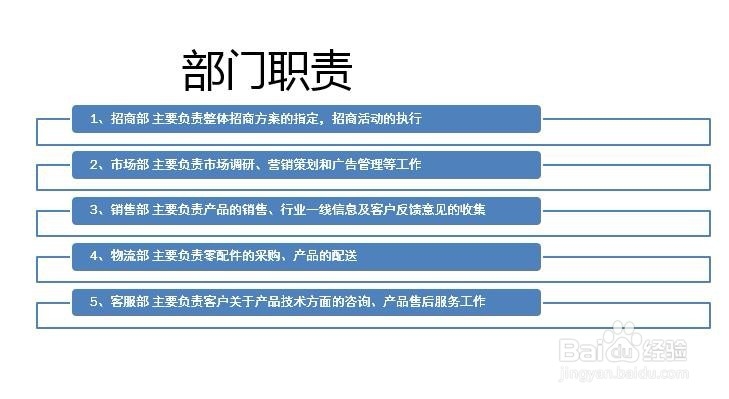
5、优化:优化文字转换后的SmartArt图形,示例如下,调整下内容显示
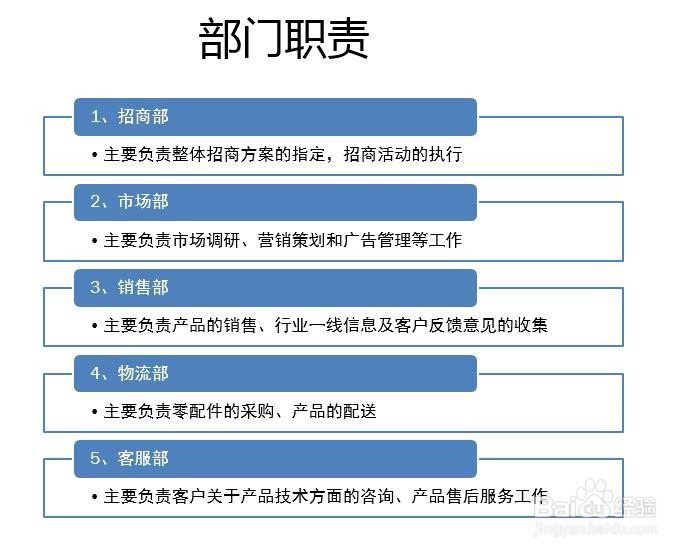
6、优化形状:选中需要调整形状,进行调整,示例如下
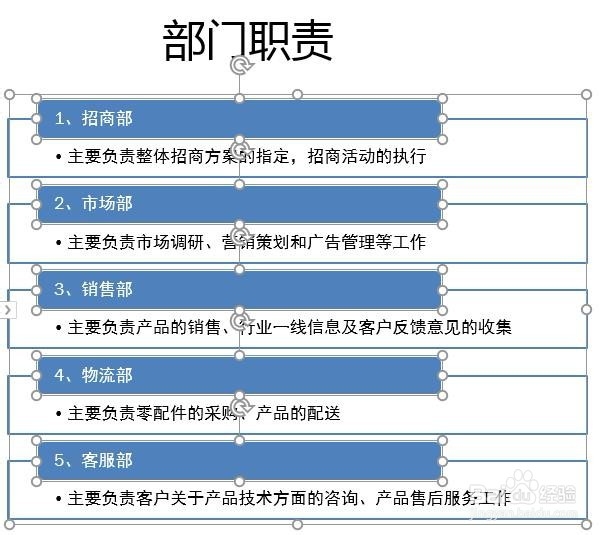

7、优化标题,示例如下
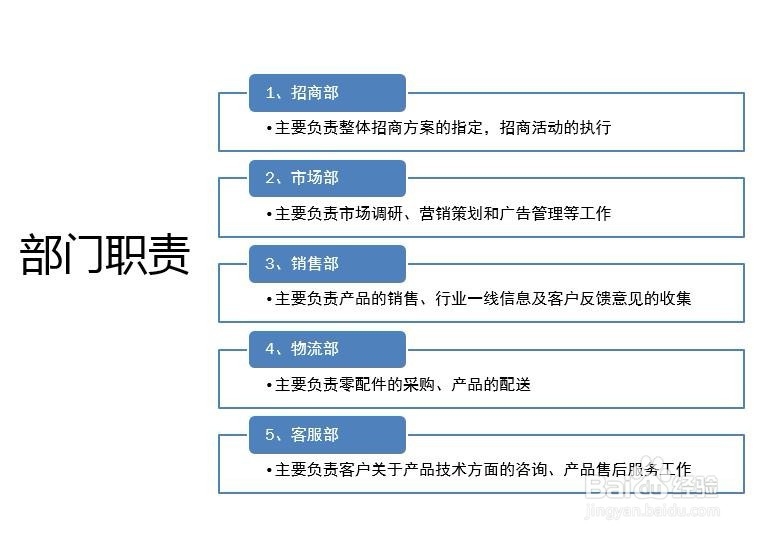
8、优化标题,比如增加色块、调整字体大小等,示例如下
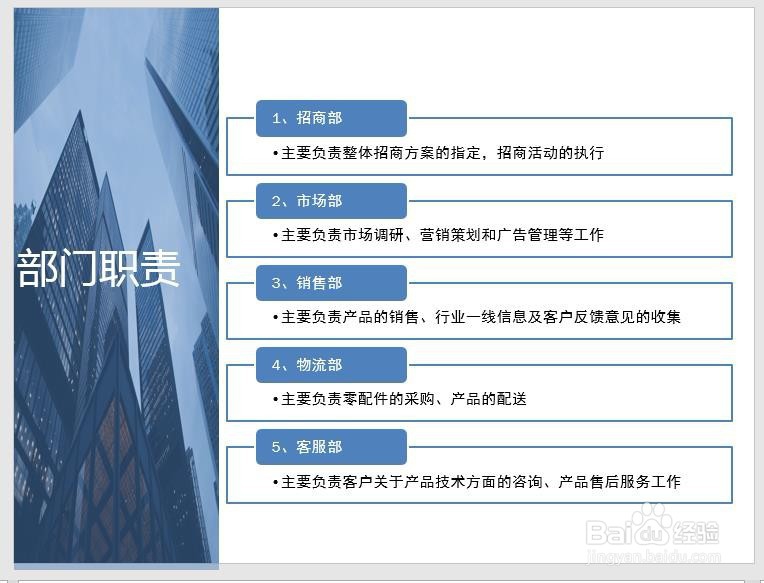

时间:2024-10-14 07:24:23
1、打开PPT文档,新建幻灯片,示例如下
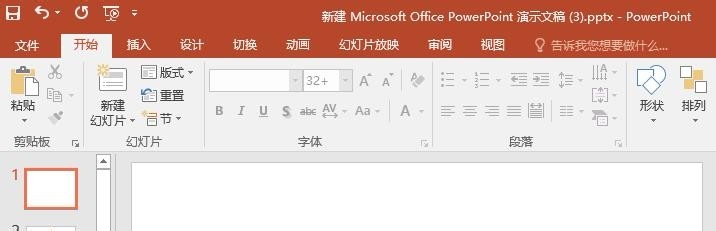
2、插入文本框,输入内容,示例如下

3、选中文本框,点击【绘图工具】【格式】【转换为SmartArt】,示例如下


4、选中合适的Smart钽吟篑瑜Art应用即可。此处应用的是【其他SmartArt图形】下的【垂直框列表】,示例如下
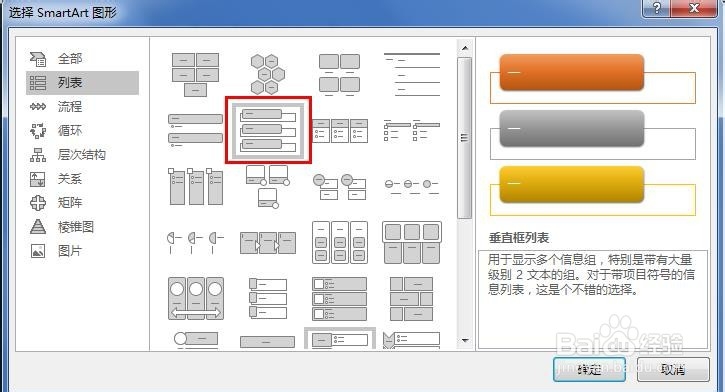
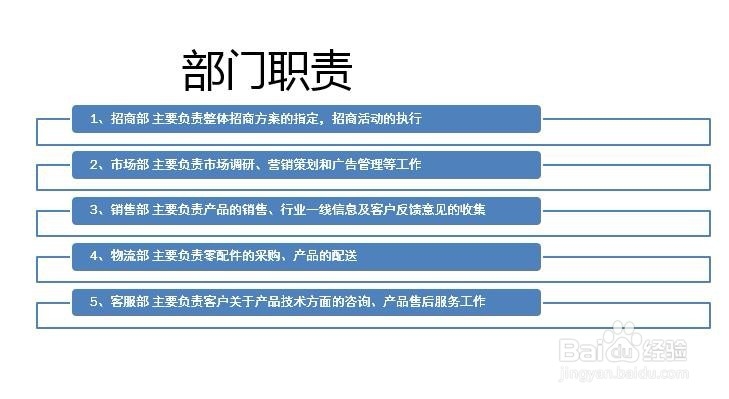
5、优化:优化文字转换后的SmartArt图形,示例如下,调整下内容显示
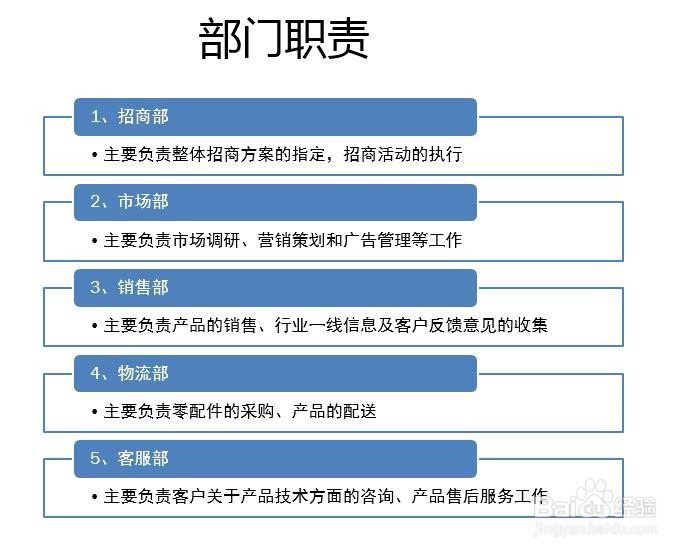
6、优化形状:选中需要调整形状,进行调整,示例如下
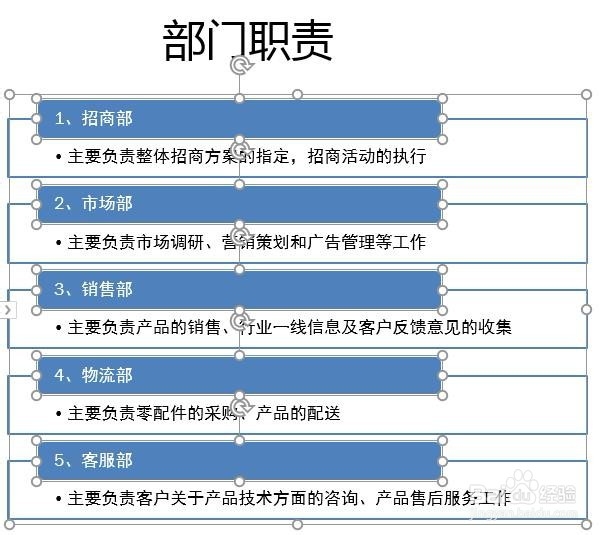

7、优化标题,示例如下
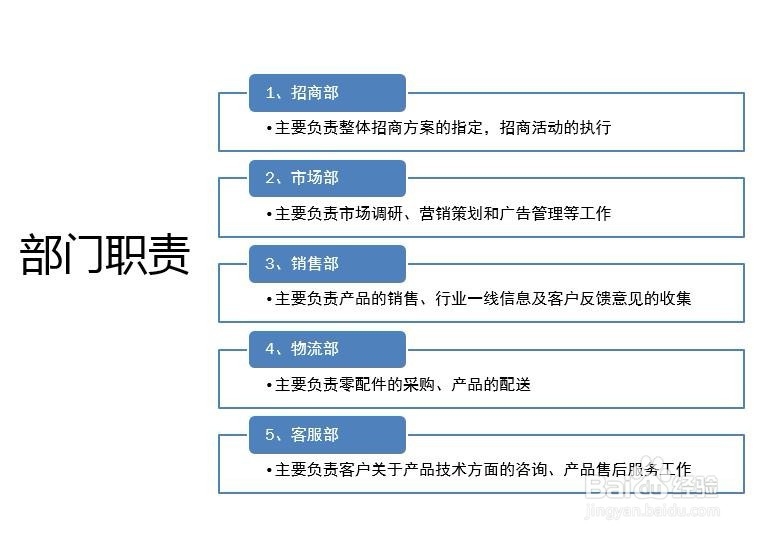
8、优化标题,比如增加色块、调整字体大小等,示例如下